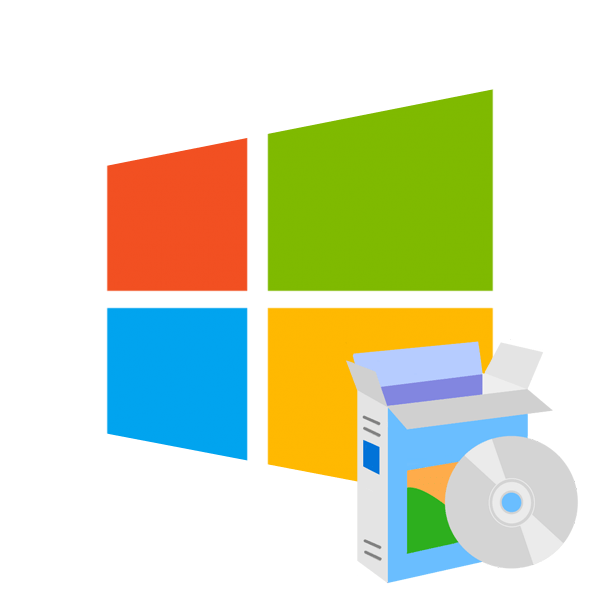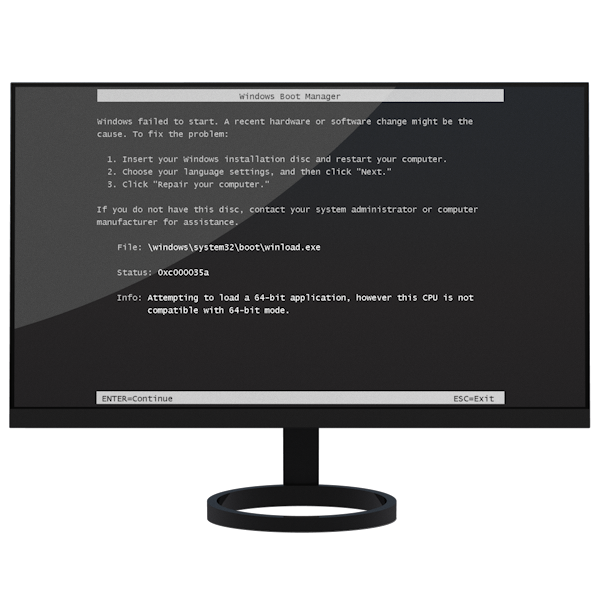Зміст

Розміри значків, які присутні на робочому столі, далеко не завжди можуть задовольняти користувачів. Тут все залежить як від параметрів екрану монітора або ноутбука, так і від індивідуальних переваг. Кому-то значки можуть здатися надто великими, а кому-то &8212; навпаки. Тому у всіх версіях Віндовс передбачена можливість самостійно змінювати їх розмір.
Способи зміни розміру відображуваних на робочому столі ярликів
Змінювати розміри ярликів робочого столу можна декількома способами. Інструкція, як зменшити значки на робочому столі в Windows 7 і останніх версій цієї ОС, практично ідентична. У Windows ХР дана задача вирішується трохи інакше.
Спосіб 1: колесо миші
Це найпростіший спосіб, за допомогою якого можна зробити ярлики на робочому столі більше або менше. Для цього необхідно затиснути клавішу &171;Ctrl і одночасно почати обертати колесо миші. При обертанні від себе буде відбуватися збільшення, а при обертанні до себе &8212; зменшення. Залишається тільки домогтися бажаного для себе розміру.
Знайомлячись з цим способом, багато читачів можуть запитати: а як бути власникам ноутбуків, які не використовують мишу? Таким користувачам необхідно знати, як імітується обертання колеса миші на тачпаді. Робиться це двома пальцями. Рух ними від центру до кутів тачпада імітує обертання вперед, а рух від кутів до центру &8212; назад.
Таким чином, для того, щоб збільшити значки, необхідно затиснути клавішу &171;Ctrl&187;
, а іншою рукою на тачпаді зробити рух від кутів до центру.
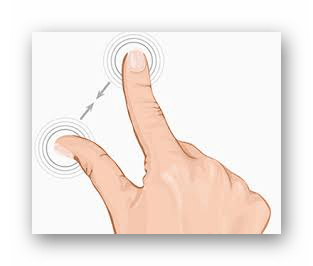
Для зменшення значків рух слід здійснювати в протилежному напрямку.
Спосіб 2: контекстне меню
Цей спосіб такий же простий, як і попередній. Для того, щоб домогтися бажаної мети, необхідно правим кліком по вільному простору робочого столу відкрити контекстне меню і перейти в розділ & 171; Вид&187;
.
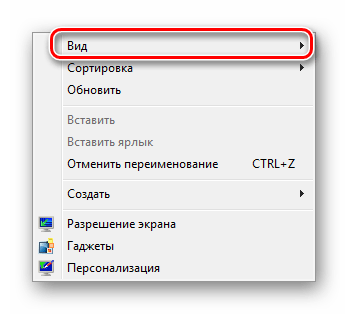
Потім залишається лише вибрати бажаний розмір значка: звичайний, великий, або невеликий.
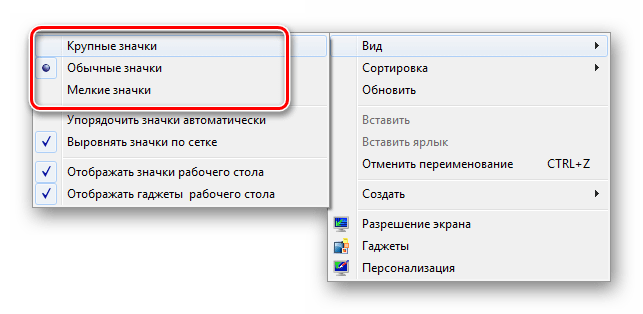
До недоліків цього методу можна віднести те, що на вибір Користувача пропонується лише три фіксованих розміру значків, але для більшості цього більш ніж достатньо.
Спосіб 3: Для Windows XP
Збільшити або зменшити розмір значків за допомогою колеса миші в Windows XP неможливо. Щоб зробити це, необхідно змінити налаштування у властивостях екрану. Робиться це в кілька кроків.
- Правим кліком відкриваємо контекстне меню робочого столу і вибираємо &171;властивості&187;
.
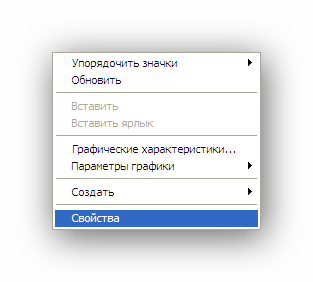
- Перейдіть на вкладку & 171; оформлення & 187;
і там вибрати
& 171; ефекти&187;
.
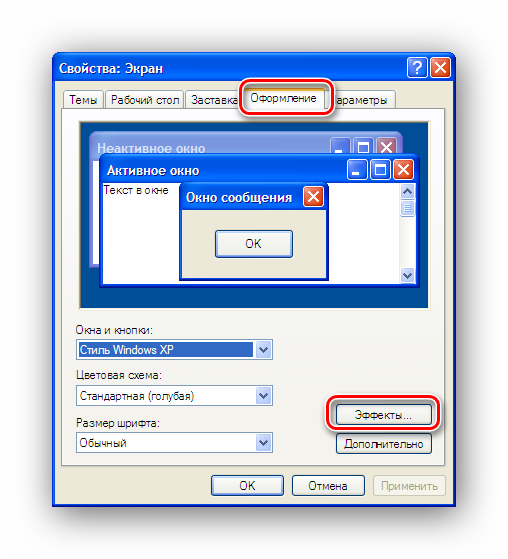
- Відзначити галочкою чекбокс включає великі значки.
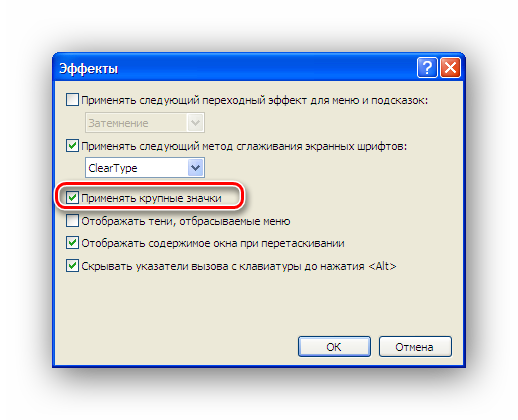
У Windows XP передбачена і більш гнучка настройка розмірів значків робочого столу. Для цього потрібно:
- На другому кроці замість розділу &171; ефекти&187;
вибрати
& 171; додатково&187;
.
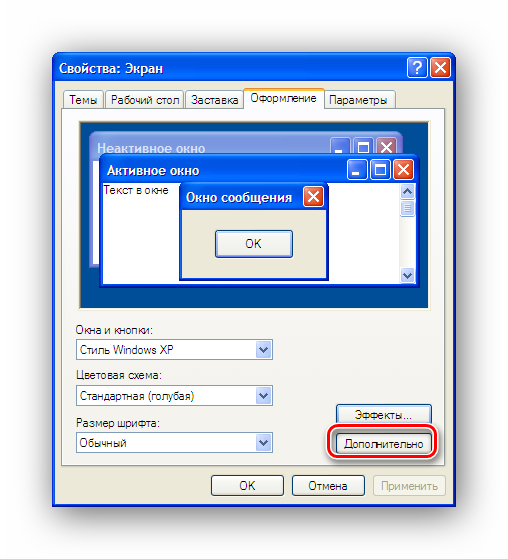
- У вікні додаткового оформлення зі списку елементів вибрати &171;Значок&187;
.
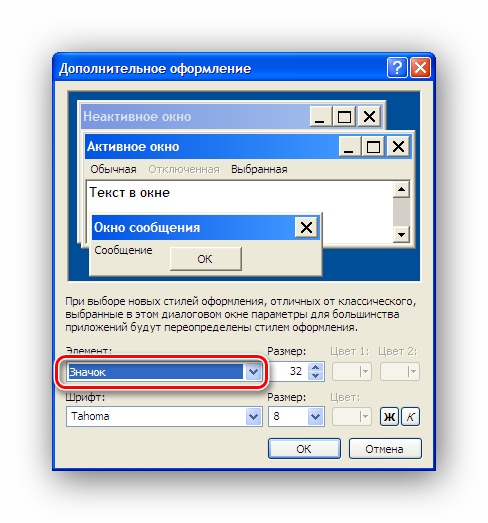
- Встановити бажаний розмір значка.
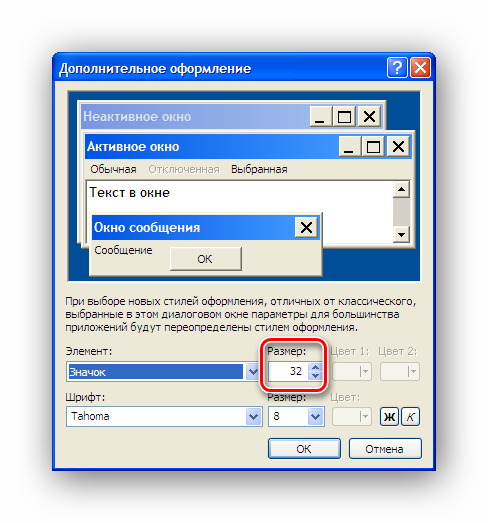
Тепер залишається тільки натиснути на кнопку &171;OK&187; і переконайтеся, що ярлики на робочому столі стали великими (або зменшеними, залежно від ваших уподобань).
На цьому знайомство зі способами збільшення значків на робочому столі можна вважати закінченим. Як бачимо, впоратися з цим завданням може навіть недосвідчений користувач.